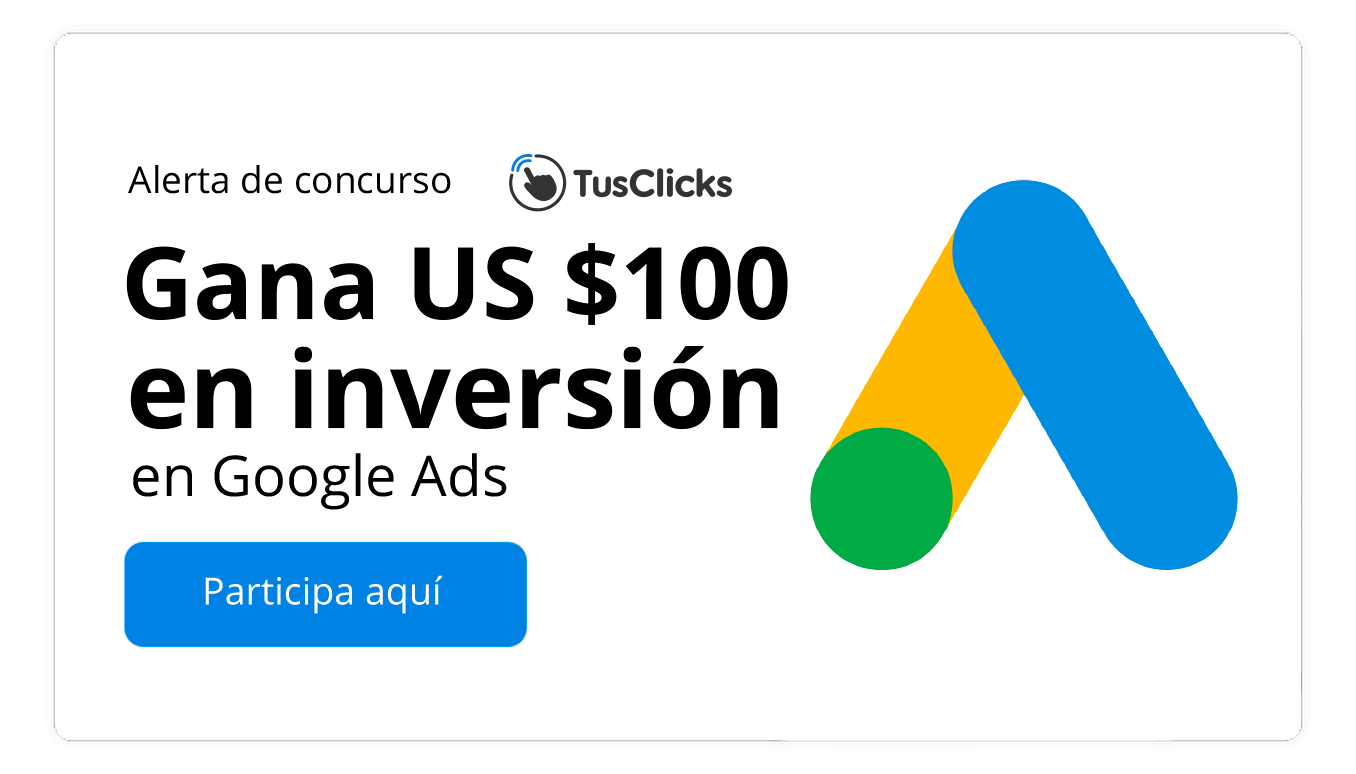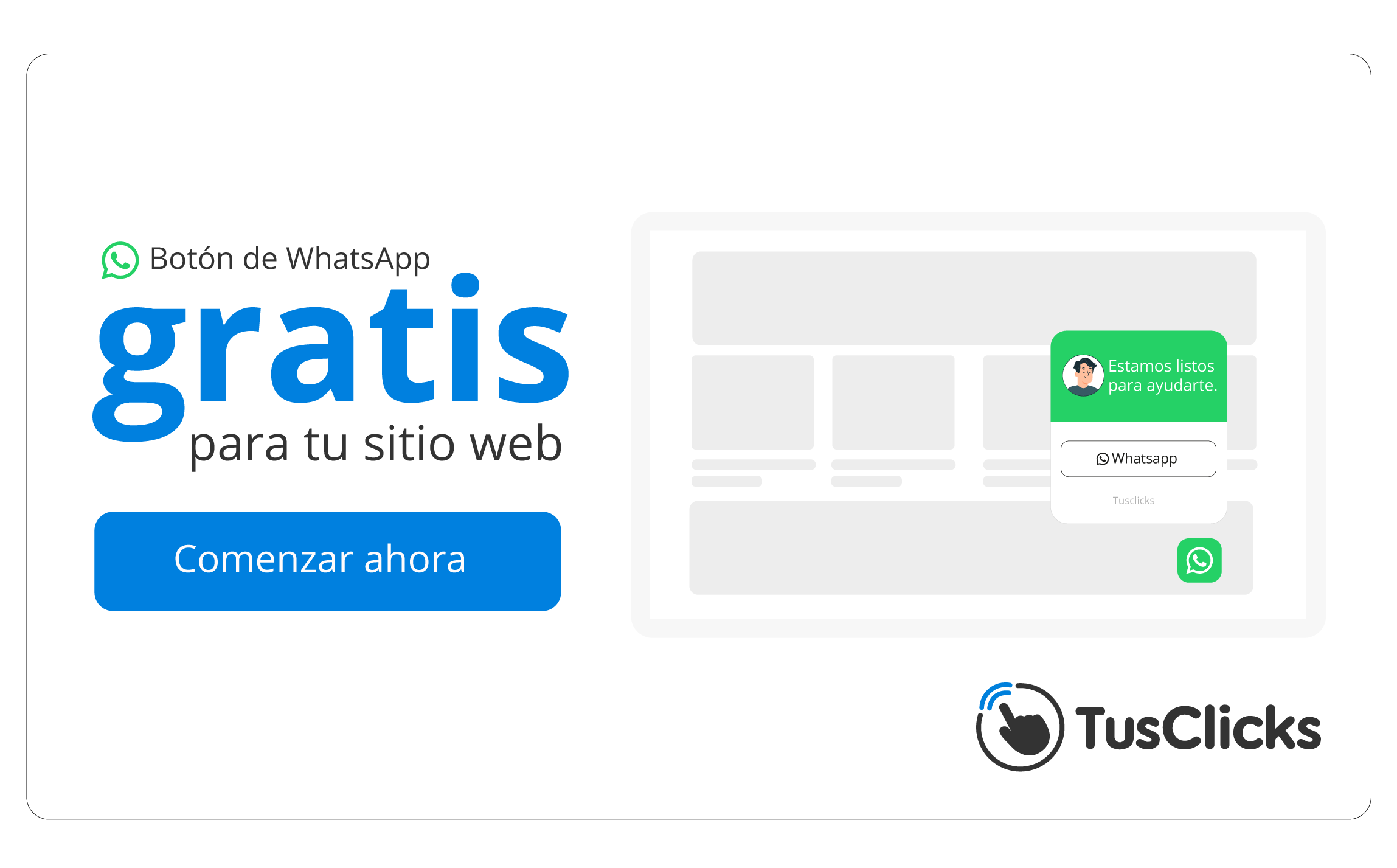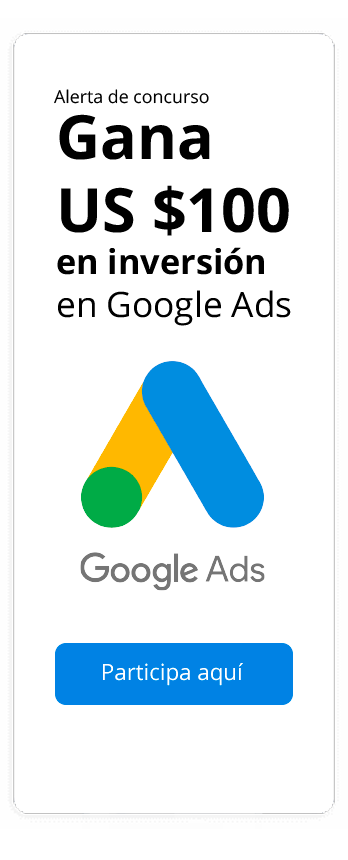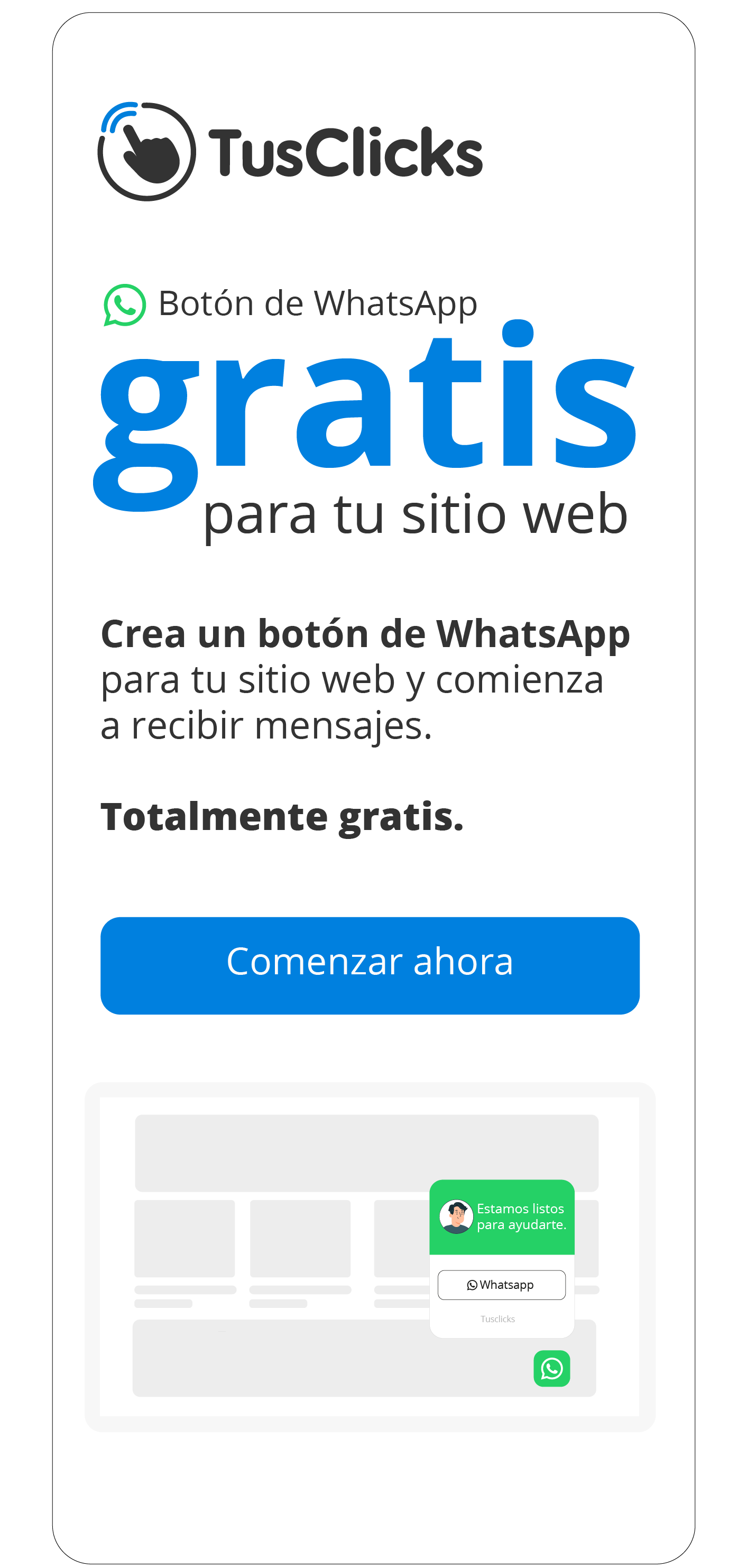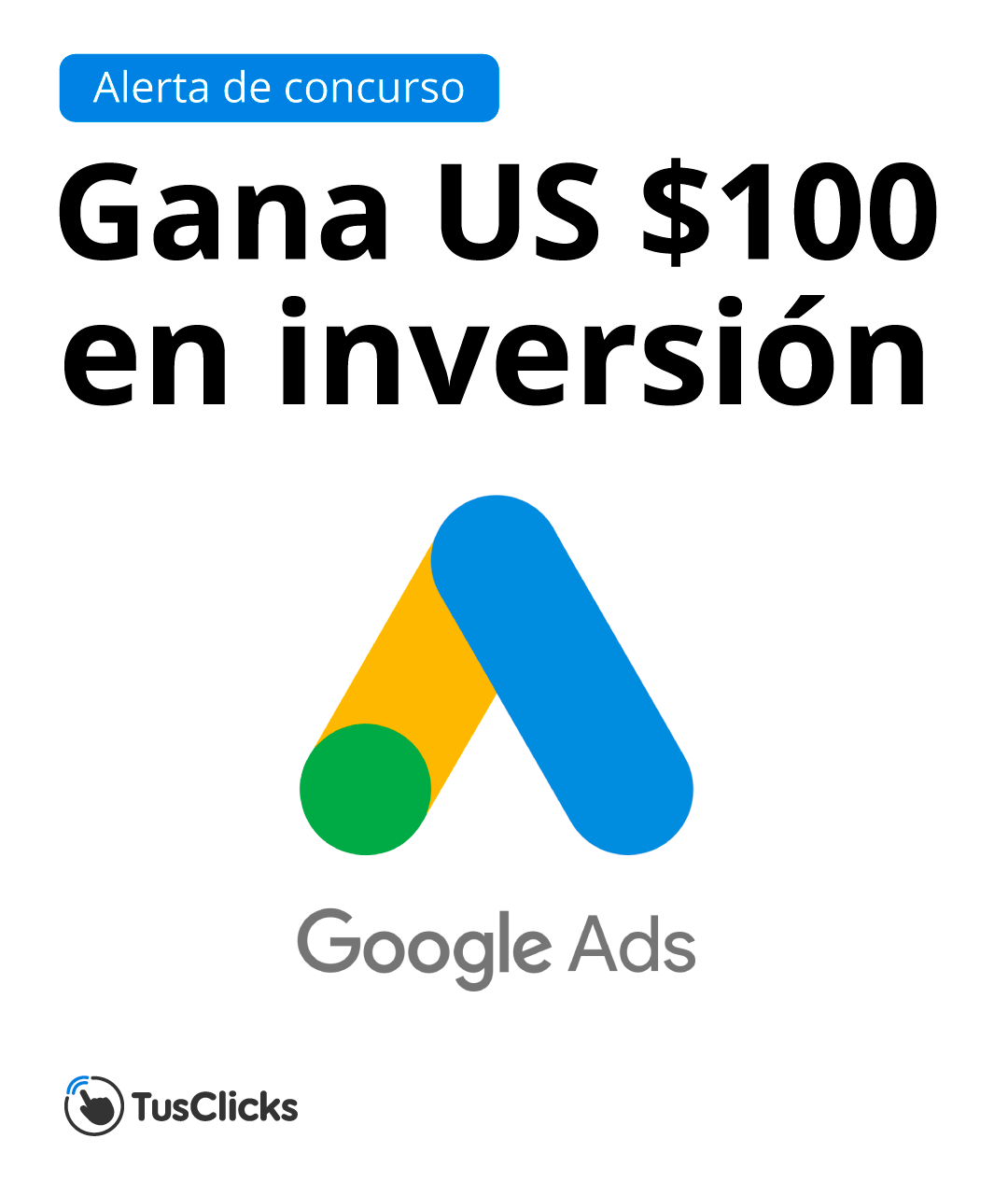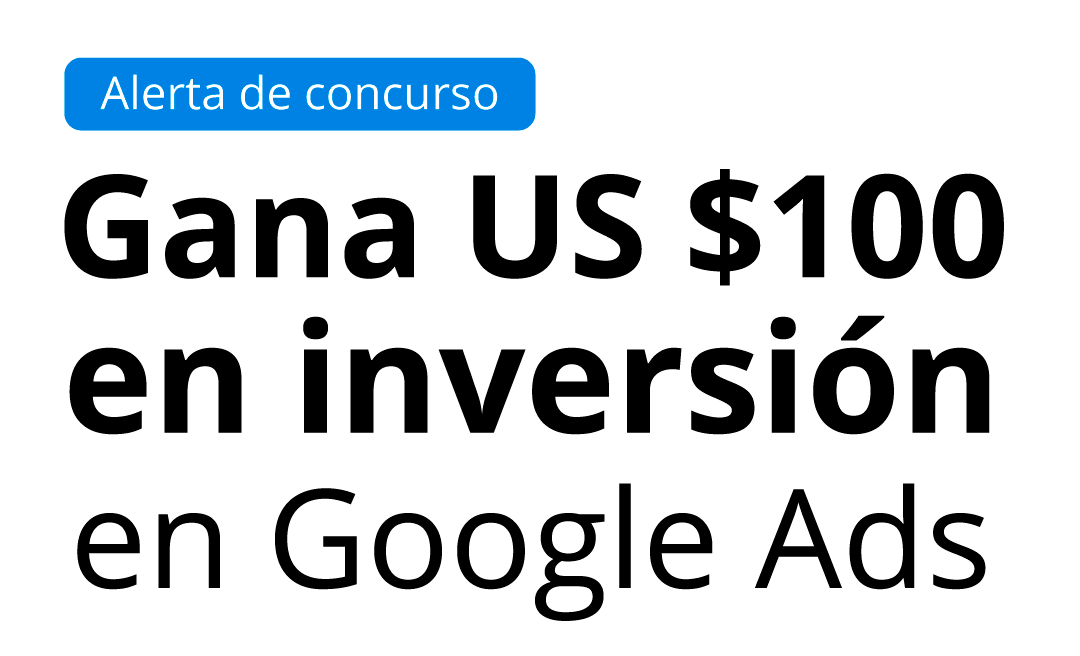¿Alguna vez ha estado buscando un producto y antes de comprarlo has querido compararlo con otros productos similares? Es muy probable que sí, y que también te hayas dado cuenta que ese proceso puede ser lento y poco práctico si vas revisando distintos sitios web.
¿Entonces qué es lo que haces? Vas a Amazon, eBay y páginas por el estilo, donde podrás cotizar y comparar distintos productos.
Justamente de eso se trata Google Shopping. Si bien, técnicamente no es mercado en línea, esta plataforma brinda a los usuarios la oportunidad de explorar una variedad de productos según su consulta de búsqueda en Google.
Pero además de todo eso, Google Shopping es una excelente herramienta de promoción y publicidad web para las pequeñas y medianas empresas, porque cuando un comprador hace clic en el enlace de un producto, la plataforma lo envía directamente al sitio de éste para realizar la compra.
Si aún tu negocio no está en Google Shopping, te contamos que estás perdiendo una oportunidad, pero no te preocupes que en este artículo veremos una completa guía para ayudarte a comprender mejor esta herramienta y comenzar tu primera campaña.
Vamos por parte.
Qué es Google Shopping
Google Shopping es un servicio de Google que permite a los consumidores buscar, comparar y comprar productos en diferentes negocios que han pagado para anunciar sus productos en esa plataforma.
Los resultados de Google Shopping se muestran como imágenes en miniatura en la parte superior de los resultados de búsqueda (por sobre los anuncios de textos), y en ellos se indica el precio y la empresa que ofrece un determinado producto.
Por qué deberías usar Google Shopping
Pongamos un ejemplo. Actualmente estoy en el proceso de amueblar mi nueva casa y necesito comprar un sofá para la sala, preferiblemente uno de cuero. Y como no soy fiel a una marca específica de muebles, he estado buscando en distintas páginas.
Si puedes, anda haciendo la prueba conmigo. Busca en Google la palabra “sofá de cuero» y te saldrá algo como esto.
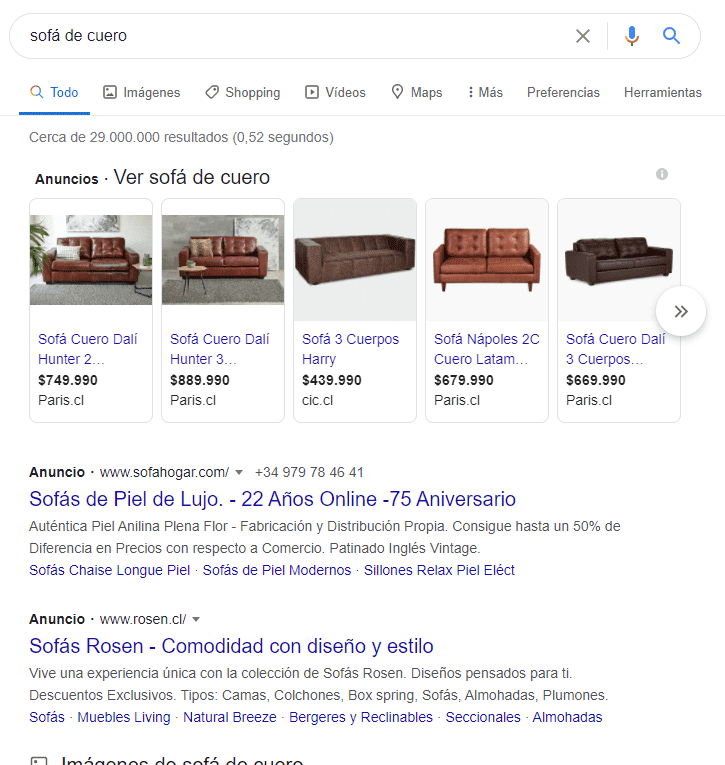
Verás cómo aparecen los típicos anuncios y luego, más abajo, muchos sitios web.
En cambio, si seleccionas “Shopping” en el menú superior, podrás acceder a una variedad de “sofás de cuero” de diferentes tiendas, tal como puedes ver en la imagen de abajo.
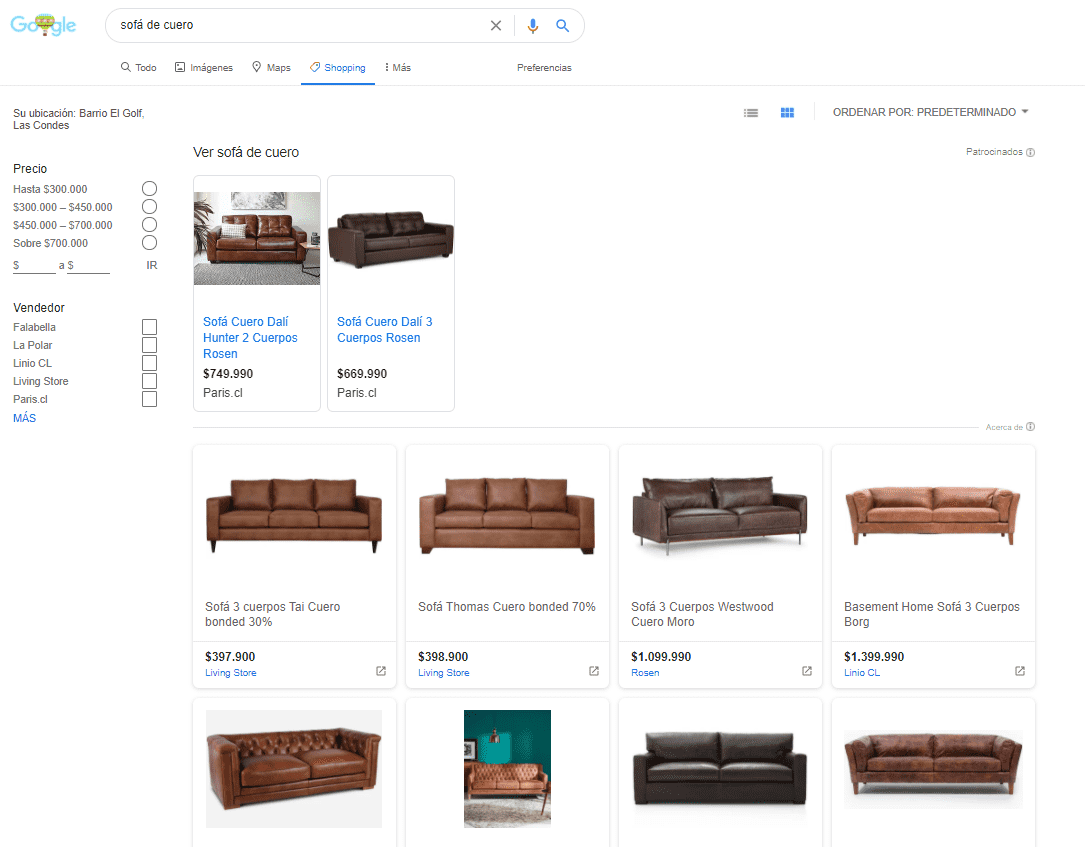
Entonces, gran parte de los usuarios que usen esta plataforma, comparará todos los productos disponibles, eligiendo hacer clic solamente en aquellos que llamaron su atención, sin la necesidad de tener que visitar el resto de sitios web de otras empresas.
Pero para ser completamente justos con esta herramienta, también hay varias otras razones para que uses Google Shopping:
- Agrega un toque visual a la experiencia de búsqueda y de compra.
- Te permite aparecer varias veces en los resultados de búsqueda de Google: como un resultado orgánico, como anuncio y como resultado de Shopping. Es decir aumenta tu visibilidad web.
- Algunos estudios han demostrado que Google Shopping tiene tasas de conversión un 30% más altas que los anuncios de texto de Google Ads.
Entonces, después de esta introducción, vamos a la parte más práctica, para saber cómo puedes agregar productos a Google Shopping.
1. Configura una cuenta de Google Merchant Center.
Para que tus productos aparezcan en los resultados de Google Shopping, debes registrarte para obtener una cuenta de Google Merchant Center (Google for retail).
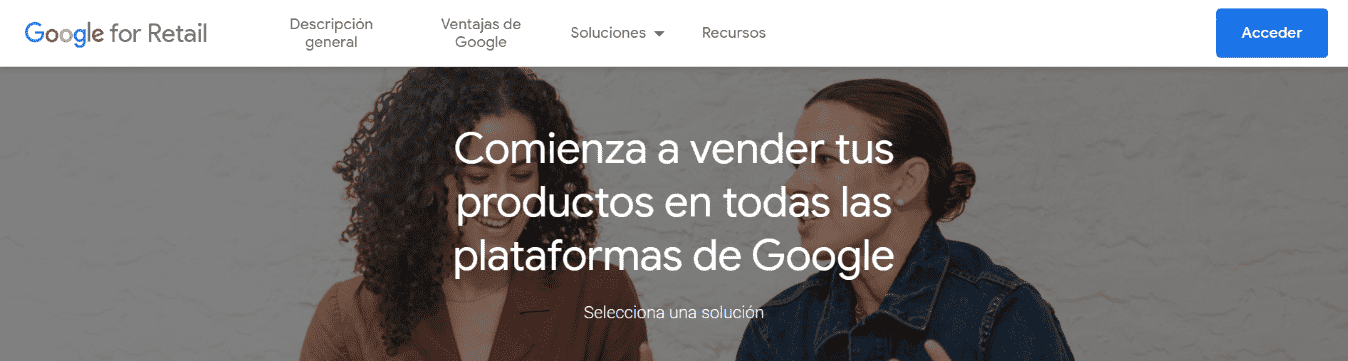
Es muy fácil de configurar, fácil de navegar y esencialmente sirve como base de operaciones para tus productos.
2. Optimiza las imágenes de tus productos
Google Shopping utiliza feeds de productos cargados para indexar los resultados de búsqueda, pero extrae las imágenes destacadas de los respectivos sitios web de las empresas.
Por eso, es importante optimizar las imágenes en tu propio sitio web antes de comercializarlos.
Google Shopping es una experiencia muy visual. Las fotos de sus productos son posiblemente la parte más importante, y pueden ser clave para que los compradores elijan en qué producto hacer clic y comprar.
Google lo sabe y, con el afán de brindar una excelente experiencia de compra a los consumidores, rechazará las campañas de Google Shopping si las imágenes son de baja calidad, así que te recomendamos seguir las siguientes pautas desde el principio:
- Usa un fondo blanco, gris o de color claro.
- Utiliza una iluminación clara y uniforme.
- Muestra claramente el producto que se vende. (Las vistas posteriores y los primeros planos se pueden utilizar como imágenes adicionales, pero no como la imagen principal).
- Muestra el producto en la escala correcta. Ni demasiado grande ni demasiado pequeño. (El producto debe ocupar entre el 75% y el 90% de la imágen completa).
- Evita el desenfoque, el ruido, las adiciones excesivas u otros ajustes de imagen como pixelación, franjas y desvanecimiento.

3. Recopila e ingresa tu feed de datos de productos
Con tus imágenes optimizadas, es hora de crear su feed de datos de productos, que es lo que le dice a Google todo sobre tus productos. Estos datos son esenciales porque ayudan a Google a encontrar y mostrar los productos cuando las personas buscan ciertos términos o atributos de productos.
Para configurar el feed de productos, anda a tu cuenta de Google Merchant Center. Haz clic en Productos > Feeds y luego haga clic en el icono azul «+».
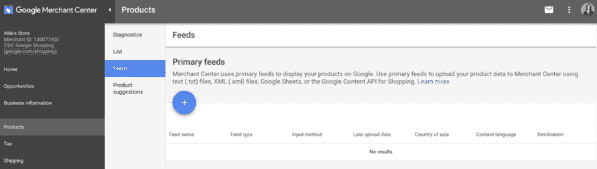
Primero, ingrese tu país e idioma. Estos datos determinan qué grupo demográfico verá tus productos, por lo que es muy importante.
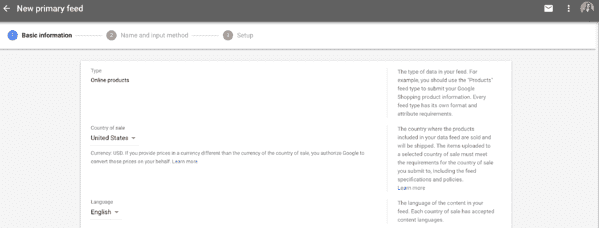
A continuación, asigna un nombre a tu feed de productos y elige cómo introducir la información de tu producto.
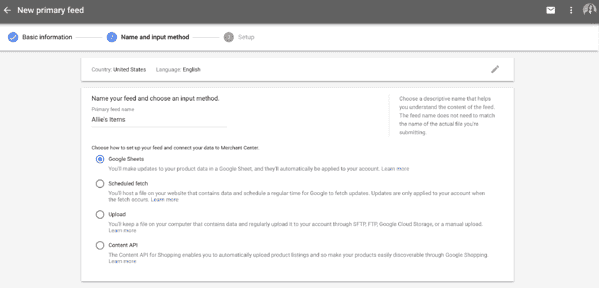
Si eliges “Hojas de cálculo de Google”, podrás cargar tu propia hoja de cálculo o utilizar una plantilla proporcionada por Google Merchant Center.
Este paso también te permite crear un programa de carga dependiendo de la frecuencia con la que actualices tu inventario.
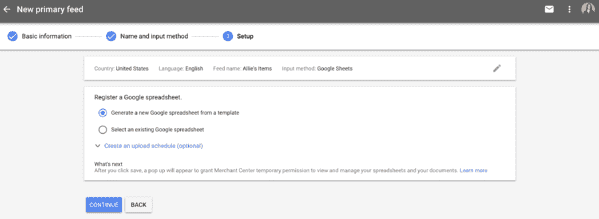
Esta hoja de cálculo se utiliza para recopilar los atributos del producto que Google utilizará para indexar y mostrar tus productos.
A continuación, se muestra una breve lista de algunos atributos de productos obligatorios que Google utiliza para crear sus anuncios de Google Shopping.
- id: el identificador único del producto. Utilice el SKU si es posible. Ejemplo: S123
- title: el título de tu producto. Debe coincidir con la página de destino del producto. Agregue cualquier detalle que los compradores puedan buscar, como el tamaño, el color o el estilo.
- descripción: una descripción precisa de su producto. Debe coincidir con la página de destino del producto. Incluye únicamente información sobre el producto.
- enlace: la URL de la página de destino del producto. Debe comenzar con http o https. Ejemplo: https://www.sofashogar.com.
- image_link: la URL de la imagen principal de su producto. Debe comenzar con http o https. Ejemplo: https://www.sofashogar.com/image1.jpg
- disponibilidad: la disponibilidad de su producto. Haz que coincida la disponibilidad de la página de destino del producto. Ejemplo: en stock.
- precio: el precio de su producto. Haz coincidir el precio de la página de destino del producto y la moneda del país en el que el producto se vende.
- google_product_category: la categoría de producto definida por Google para su producto. Incluye la categoría más relevante. Ejemplo: seccional> hogar, descanso, sala de estar, etc.
- marca: la marca del producto. Proporciona el nombre generalmente reconocido por los clientes.
Si eliges utilizar la plantilla proporcionada por Google Merchant Center, la hoja de cálculo ya refleja los atributos del producto como encabezados de columna.
Si optas por crear tu propia hoja de cálculo, deberás ingresar los atributos del producto como encabezados de columna. Si un atributo no se aplica a un producto, deja esa celda en blanco. Y cuando termines, simplemente carga el documento en Google Merchant Center.
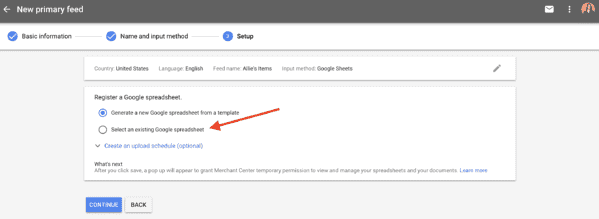
A partir de ese momento, puedes acceder a tu feed de productos en tu cuenta de Google Merchant Center en Productos> Feeds> Feeds principales.
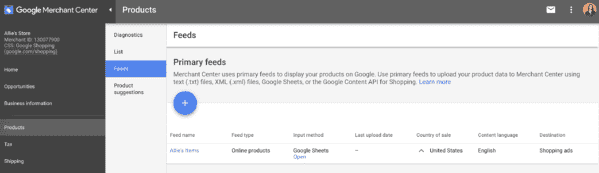
4. Vincula tu cuenta de Google Ads.
Cuando buscas un producto en Google, los resultados de Google Shopping que ves son en realidad anuncios.
Es decir que, para que tus productos aparezcan en Google Shopping, debes pagar.
Mientras que Google Merchant Center es la forma en que Google obtiene la información de tus productos, Google Ads es la forma en que los consumidores verán tus productos, a través de las campañas de Shopping que veremos a continuación.
Primero, para mostrar tus productos a los compradores a través de Google Shopping, deberás vincular tu cuenta de Google Ads.
Inicia sesión en tu cuenta de Google Merchant Center. En la esquina superior derecha encontrarás tres puntos verticales. Haz clic en ellos para expandir el menú y luego clic en Vinculación de cuentas (Account linking).
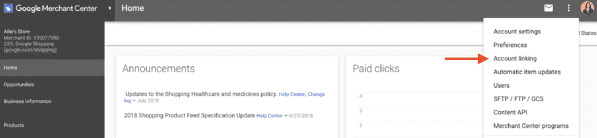
Si no tienes una cuenta de Google Ads, puedes crear una desde esta pantalla. De lo contrario, haz clic en Vincular cuenta para ingresar tu ID de cliente de Google Ads. Una vez que hayas terminado, tu cuenta debería estar vinculada.
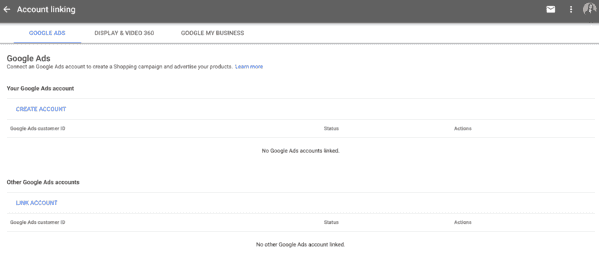
5. Crea una campaña de Google Shopping
Una vez que tu cuenta de Google Ads esté vinculada, podrás crear una campaña de Google Shopping y publicitar tus productos.
Pero, atento, que hay un par de formas diferentes de comenzar.
- Una forma es a través de tu cuenta de Google Merchant Center. Después de vincularla con Google Ads, deberías poder acceder a ella desde el mismo lugar. Desde allí, simplemente puede hacer clic en Crear campaña de Shopping.
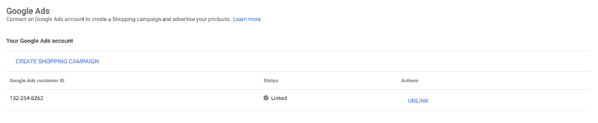
A continuación, inserta el nombre de la campaña, el país de venta y el presupuesto diario. Una vez que hagas clic en Crear, se te pedirá que continúes administrando la campaña a través de Google Ads.
- La otra forma de crear una campaña de Google Shopping es a través de Google Ads. Inicia sesión en tu cuenta de Google Ads. Abre la pestaña Campañas en el menú del lado izquierdo, haz clic en el ícono azul «+» y elige Nueva campaña .
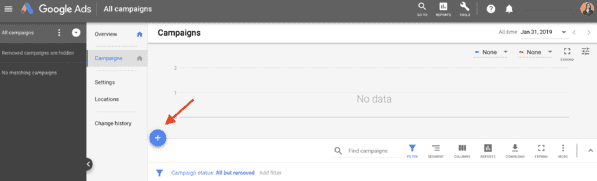
Primero, elige un objetivo de campaña. Una campaña de Shopping puede tener un objetivo de:
- Ventas: Impulsan las ventas en línea o en persona.
- Clientes potenciales: Reúnen clientes potenciales y animan a los compradores a completar una acción.
- Tráfico del sitio web: Atraen a las personas adecuadas a su sitio web.
Después de elegir un objetivo de campaña, designa el tipo de campaña como Shopping. Asegúrate de que se muestre tu cuenta de Google Merchant Center, para que Google Ads sepa de dónde obtener los datos de tus productos e indica el país de venta.
Por último, elige un subtipo de campaña. Para fines explicativos, elijamos una campaña de Shopping estándar.
La siguiente pantalla contiene todas las configuraciones de tu campaña de Google Shopping. Primero, ingresa un nombre de campaña y haz clic en Configuración adicional, si deseas:
- Establecer un filtro de inventario
- Habilitar anuncios de inventario local
- Cambiar las opciones de URL de tu campaña.
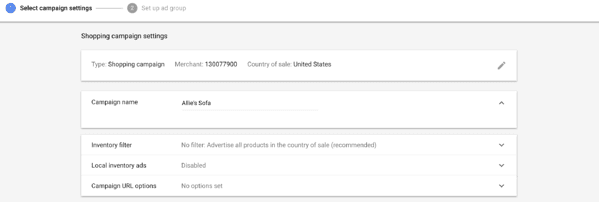
6. Realiza ofertas en tu campaña de Shopping.
A continuación, en la configuración de Google Shopping, se te pedirá que selecciones tu estrategia de oferta y establezcas el presupuesto de tu campaña.
Las ofertas son la forma en que pagas a Google para que las personas vean, hagan clic e interactúen con tus anuncios.
Según Google, una oferta adecuada y datos de productos de alta calidad harán que tu anuncio obtenga una clasificación más alta.
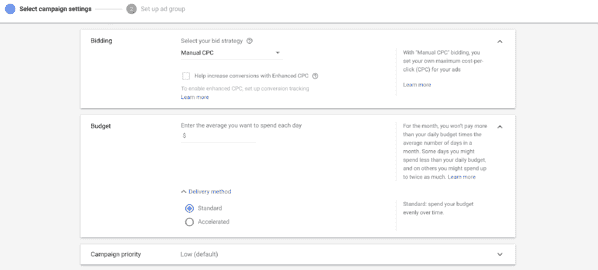
Primero, selecciona tu estrategia de oferta.
- El CPC (costo por clic) manual significa que tú estableces tu propio CPC máximo para los anuncios.
- También puedes establecer una estrategia de oferta automática, pero en este caso, tanto el ROI (retorno de la inversión) y el CPC requieren el seguimiento de conversiones, ya que Google utiliza las tasas de conversión de su anuncio para establecer la oferta más eficiente para tus productos.
- Con «Maximizar clics», Google Ads establece automáticamente sus ofertas para obtener la mayor cantidad de clics posible dentro de tu presupuesto. Puedes establecer un límite de oferta de CPC máximo para limitar tu inversión en cada anuncio.
A continuación, elige el presupuesto de tu campaña. Ésta es la cantidad de dinero que deseas gastar en promedio cada día, pero la cantidad no tiene un límite diario. Ya que Google administra tu presupuesto mensualmente: esto quiere decir que en un mes no gastará más que tu presupuesto diario multiplicado por la cantidad de días de cada mes. - También puedes establecer un método Standard, que gasta tu presupuesto de manera uniforme a lo largo del tiempo.
- Y Accelerated lo gasta más rápido.
- Por último, si estás ejecutando más de una campaña, puedes establecer una prioridad de campaña para que Google sepa qué oferta se utilizará.
7. Orienta y programa tu campaña de Shopping
La última sección de la configuración de la campaña de Google Shopping trata sobre la orientación y programación de la campaña. Esta parte es importante porque dicta quién verá los anuncios de tus productos y cuándo.
Las dos primeras configuraciones, “Redes y Dispositivos”, no deberían cambiar. Básicamente, solo dicen donde aparecerán los anuncios de tus productos.
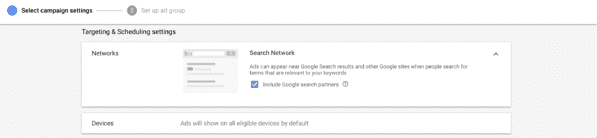
A continuación, selecciona las ubicaciones a las que se orientará su anuncio.
Asegúrate de elegir sólo las ubicaciones donde se encuentra tu negocio y donde puedes realizar envíos.
En las opciones de ubicación, puede cambiar la configuración de destino y exclusión, aunque recomendamos las opciones predeterminadas de Google.
Estas opciones aseguran que se esté dirigiendo a las mejores personas: las que se encuentran en tu ubicación y las que están buscando en esas ubicaciones.
Por último, establece las fechas de inicio y finalización de la campaña de Shopping. Tu anuncio seguirá publicándose a menos que establezcas una fecha de finalización, así que no olvides definir ese aspecto.
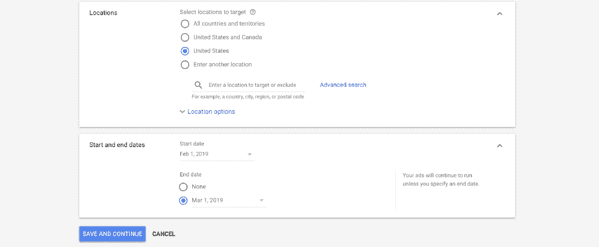
8. Cree grupos de anuncios
Después de completar la configuración de la campaña de Google Shopping, se te pedirá crear grupos de anuncios para la campaña. Los grupos de anuncios determinan qué tipo de anuncios publicará y cómo organizará las ofertas para esos anuncios.
Hay dos tipos de grupos de anuncios que puede ejecutar:
- Shopping: Que promocionan un solo producto.
- Showcase: Que son un formato nuevo y permiten anunciar varios productos como parte de un anuncio de producto o estilo de vida que representa tu marca o negocio.
Si eliges un grupo de anuncios de Shopping, el primer caso, ingresa el nombre de tu grupo de anuncios y establece una oferta de CPC máximo.
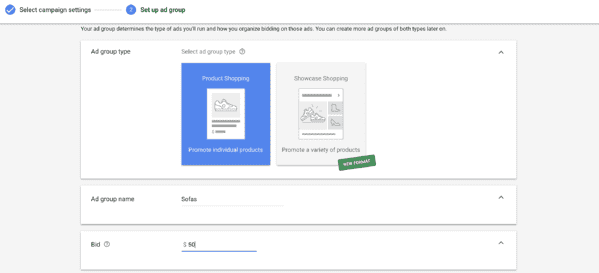
Esto crea un gran grupo de anuncios para todos tus productos. Si deseas filtrar más tus productos, puedes crear grupos de anuncios separados para diferentes categorías.
Ahora, si eliges un grupo Showcase, ingresa el nombre del grupo de anuncios y establece una oferta de CPE (costo por participación) máximo. La participación se produce cuando alguien expande su anuncio de catálogo de productos en Shopping y hace clic en él durante al menos 10 segundos dentro del anuncio.
Por último, elige qué productos anunciar como parte del anuncio de catálogo de productos en Shopping.
Una vez que hagas clic en Guardar, se enviará la campaña ¡y voilá! Has completado tu primera campaña de Google Shopping.
Si no estás familiarizado con la lógica de Google y sus anuncios, quizás este proceso te tome algo de tiempo, pero al final no es tan complicado como suena. De hecho, es bastante intuitivo.
Google Shopping es un cambio que sólo puede favorecer la experiencia de compra de los usuarios y, como consecuencia, la visibilidad de tus productos. No solo aumentará el tráfico de tu sitio web, sino que también llegarás a potenciales clientes y obtendrás ventas que de otra manera no habrías conseguido.